ArcGIS:[1]由10.1升级至10.2
来源:网络收集 点击: 时间:2024-04-01打开控制面板,找到“License Manager 10.1”,选中后点击“卸载/更改”,然后选“Remove”,点“Next”等待卸载完成。
若之前电脑未安装ArcGIS,则可直接跳至第二步
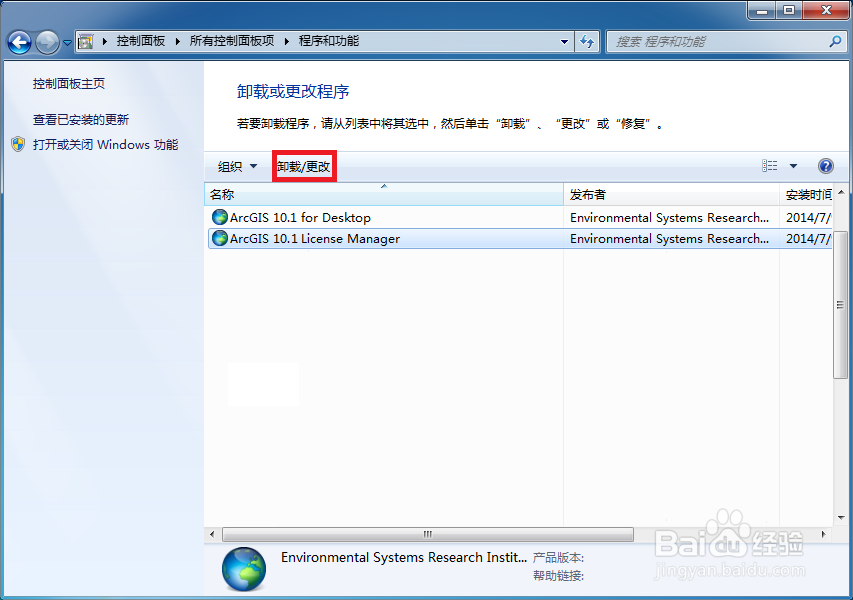
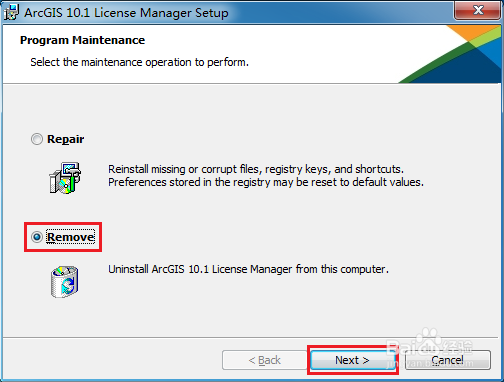
 二、安装License Manager 10.21/4分步阅读
二、安装License Manager 10.21/4分步阅读运行License Manager 10.2安装文件夹中的“Setup.exe”进行安装。



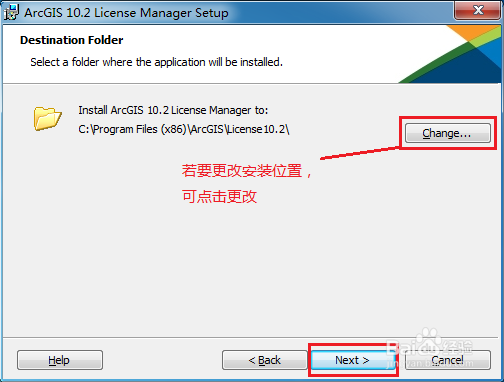
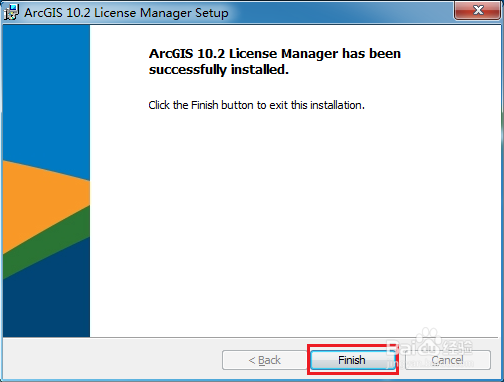 2/4
2/4点击Finish后会自动打开一个窗口,左侧定为到“Start/Stop License Service”,点击右侧的“Stop”,不要关闭该窗口
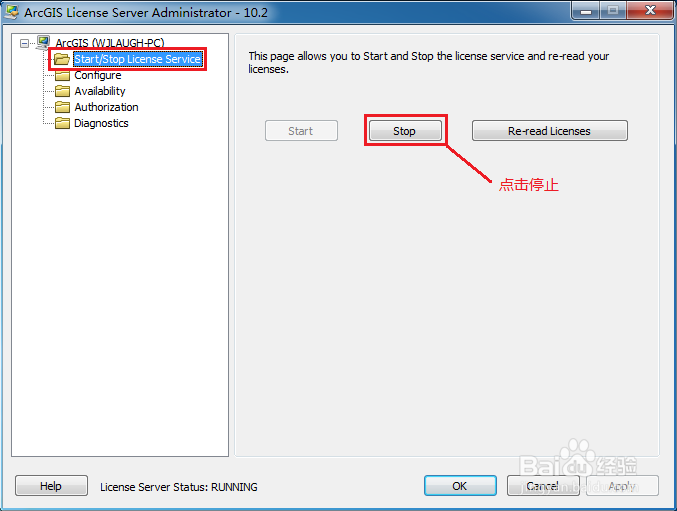 3/4
3/4将“ARCGIS.exe”和“service.txt”两个文件复制到“License Manager 10.2”的安装文件夹“X:\Program Files\ArcGIS\License10.2\bin”,替换掉已存在的同名文件,然后打开“services.txt”文件,将图示位置替换为自己的计算机名,然后保存。
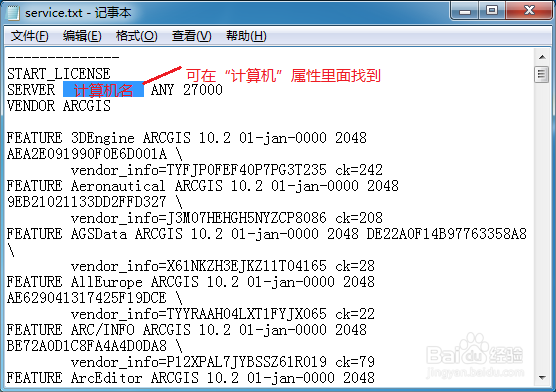 4/4
4/4点击3中窗口的“Start”,然后点击“Re-read Licenses”(可能会卡一会儿),完成后关闭该窗口

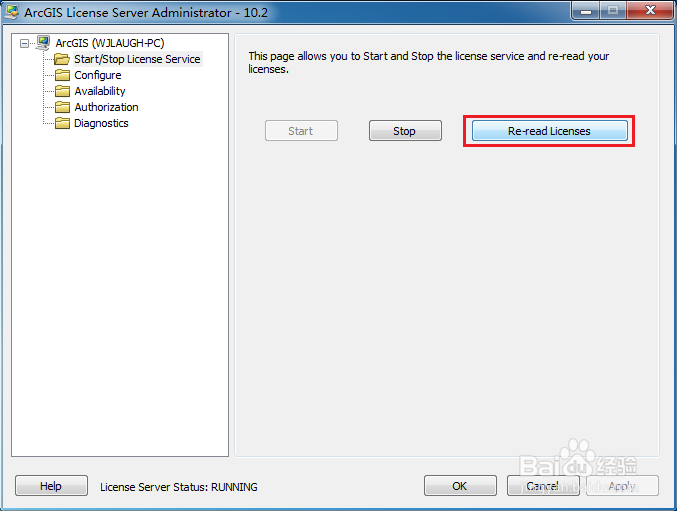 三、安装ArcGIS 10.21/7
三、安装ArcGIS 10.21/7运行ArcGIS 10.2安装文件夹下的“setup.exe”
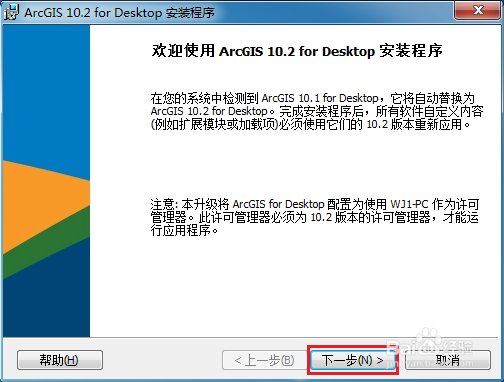



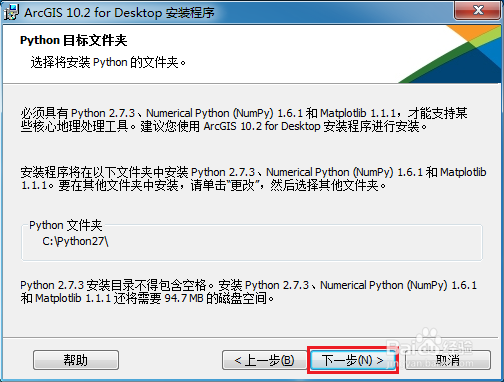
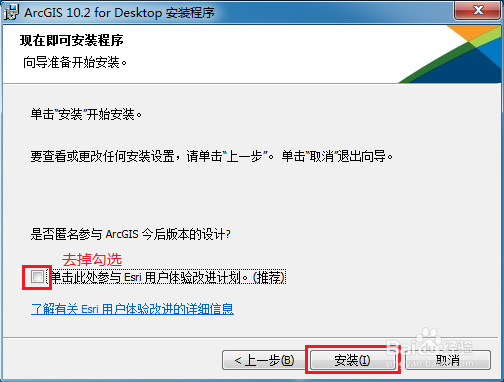 2/7
2/7开始安装后需要大概20~40分钟才能安装完,期间可以干点别的
3/7点击“完成”(中文版的会自动弹出安装语言包的窗口)
 4/7
4/7语言包安装完后到开始菜单,打开“ArcGIS Administrator”
注:
①若为新装而不是升级安装,上一步安装完后会自动启动“ArcGIS Administrator”
②若为升级安装,可跳过下一步
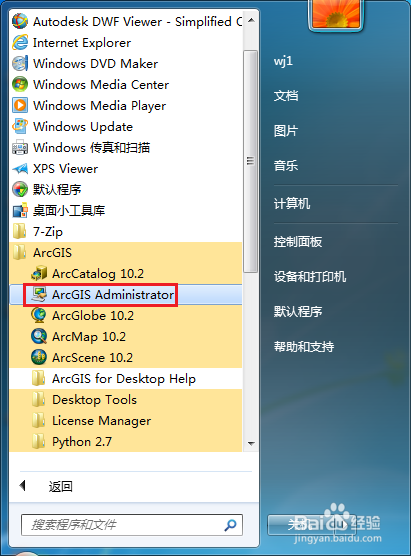 5/7
5/7左侧栏选“Desktop”,右侧选“Advanced(ArcInfo)浮动版”,然后将“计算机名”输入下面的框子,或者点击框子旁边的“更改”,在弹出的窗口中选择“浏览”,选中自己的计算机后点“确定”


 6/7
6/7最后,点击应用
 7/7
7/7到“ArcGIS Administrator”窗口左侧选“可用性”查看是否已经激活
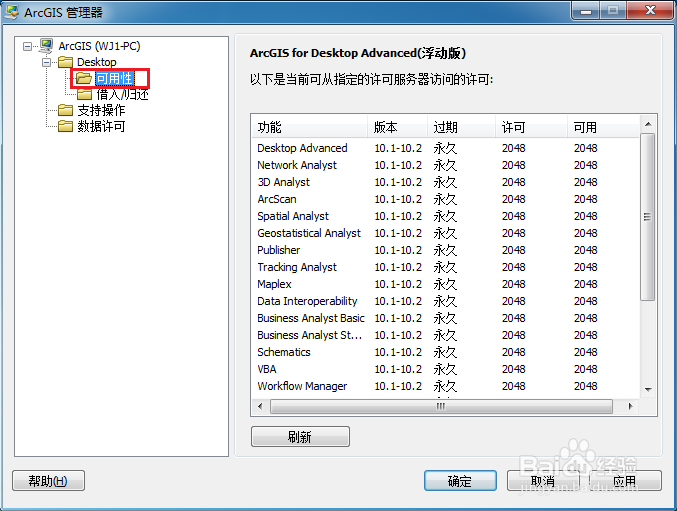 arcgis
arcgis 版权声明:
1、本文系转载,版权归原作者所有,旨在传递信息,不代表看本站的观点和立场。
2、本站仅提供信息发布平台,不承担相关法律责任。
3、若侵犯您的版权或隐私,请联系本站管理员删除。
4、文章链接:http://www.ff371.cn/art_394975.html
 订阅
订阅